# ページの閲覧/編集権限を設定する
GROWI は、ページごとに閲覧/編集権限を設定できます。新しく作成したページには、自動的に親ページの権限が設定されます。
このページの内容は、動画でも解説しています。
# 設定方法
- Edit モードの画面右下の「公開」と表示されたボタンをクリックします。
- 表示された選択肢の中から、設定したい権限を選びます。
- 作成/更新ボタンをクリックします。
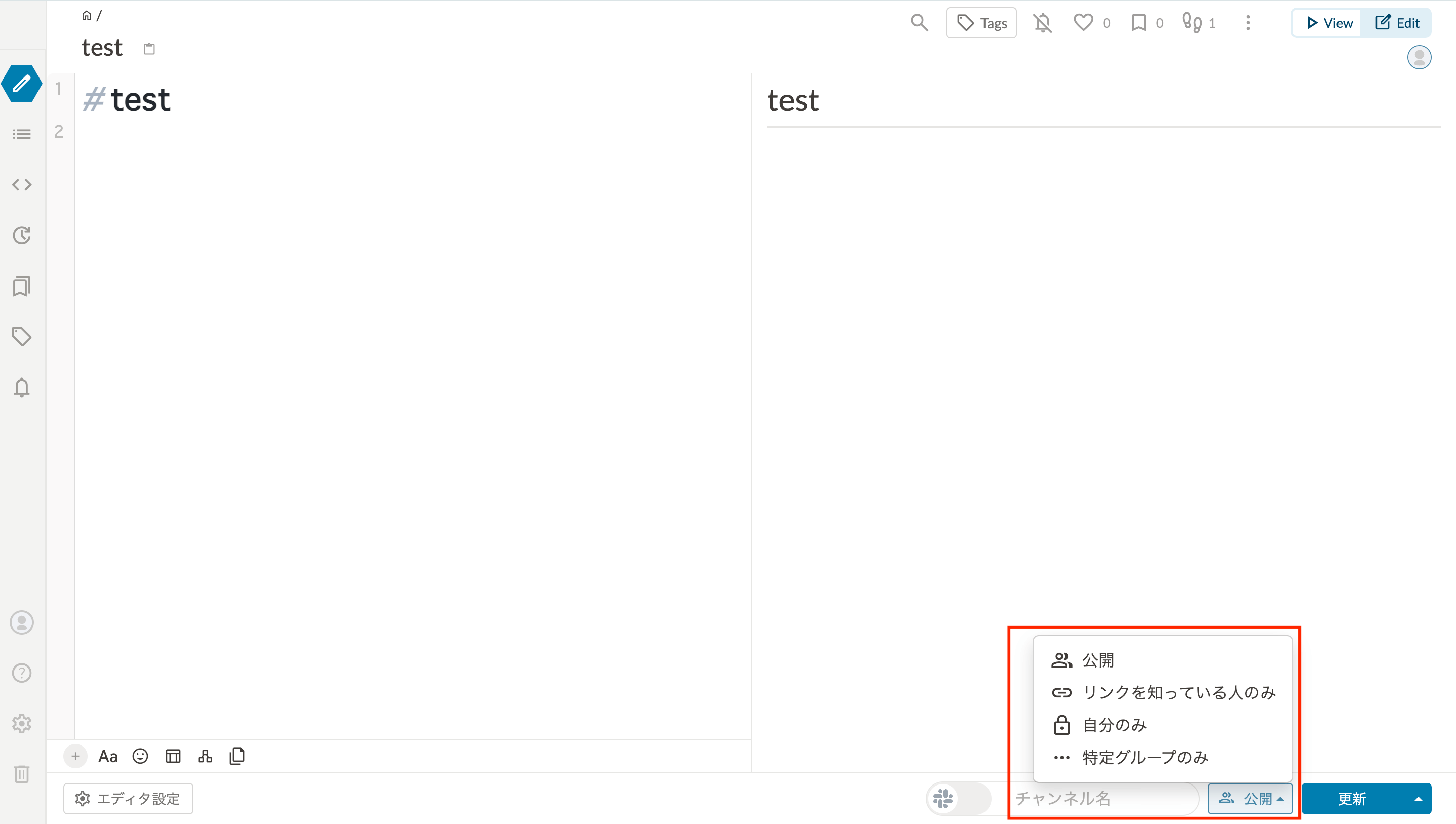
# 権限の種類
設定できる権限は、以下の4種類です。
# 1. 公開
誰でも閲覧/編集できます。
TIP
GROWI 全体が
ログインしないと閲覧できない設定の場合、ログインせずにアクセスした場合は、ログイン画面へリダイレクトされます。ページに公開が設定されていたとしても、ログインしていない状態では閲覧できません。
# 2. リンクを知っている人のみ
ページの URL を知るユーザーのみが閲覧/編集できます。
ページツリー、ページリスト、検索結果に表示されません。
TIP
自分が作成したページのページパスが分からなくなった場合は、ユーザーのホーム画面にある「最近作成したページ」からページを探すことができます。
WARNING
v5.0 以降、
リンクを知っている人のみ設定のページの配下に公開や特定グループのみ設定のページが存在した場合、リンクを知っている人のみ設定のページもページツリーやページリストに表示されてしまいます。 例えば、リンクを知っている人のみ設定の/Page1が存在する状態で、公開設定の/Page1/Page2を作成すると、ページツリーに/Page1と/Page1/Page2のどちらも表示されます。リンクを知っている人のみを設定する場合は、配下のページ設定に十分お気をつけください。
# 3. 自分のみ
- 自分のみが閲覧/編集できます。
- ページツリーに表示されません。
- 初期設定では、他のユーザーのページリストと検索結果に表示されます。
- 設定の変更方法は、 こちらをご参照ください。
# 4. 特定グループのみ
- 設定したグループに属するユーザーのみが閲覧/編集できます。
- ページツリーに表示されません。
- 初期設定では、他のユーザーのページリストと検索結果に表示されます。
- 設定の変更方法は、こちらをご参照ください。
- グループ管理機能については こちらをご参照ください。
# 配下ページに設定できる権限
あるページ /Page1 の配下ページには、同じ権限か、より強い権限しか設定できません。(v5.0 以降)
以下は、/Page1 の権限によって、配下ページの /Page1/child にどのような権限が設定できるかを示した表です。
/Page1 の権限 | /Page1/child に設定できる権限 | 可/不可 |
|---|---|---|
| 公開 | 公開 | ✅ |
| 公開 | 自分のみ | ✅ |
| 公開 | 特定グループのみ | ✅ |
| 公開 | リンクを知っている人のみ | ✅ |
| リンクを知っている人のみ | 公開 | ✅ |
| リンクを知っている人のみ | 自分のみ | ✅ |
| リンクを知っている人のみ | 特定グループのみ | ✅ |
| リンクを知っている人のみ | リンクを知っている人のみ | ✅ |
| 自分のみ | 公開 | ❌ |
| 自分のみ | 自分のみ | ✅ |
| 自分のみ | 特定グループのみ | ❌ |
| 自分のみ | リンクを知っている人のみ | ✅ |
| 特定グループのみ | 公開 | ❌ |
| 特定グループのみ | 自分のみ | ✅ |
| 特定グループのみ | 特定グループのみ | (グループの親子関係に依存) |
| 特定グループのみ | リンクを知っている人のみ | ✅ |
# 「特定グループのみ」を設定したページの場合
特定グループのみ を設定した場合、配下ページには同じ権限か、より強い権限(メンバーの範囲が狭いグループ)しか設定できません。
以下は、「社内全体」グループの子グループに「技術部」グループ、更にその子グループに「UI/UXチーム」グループが存在する場合に、配下ページの /Page1/child にどのような権限が設定できるかを示した表です。
/Page1 の権限 | /Page1/child に設定できる権限 | 可/不可 |
|---|---|---|
| 特定グループのみ(技術部) | 特定グループのみ(技術部) | ✅ |
| 特定グループのみ(技術部) | 特定グループのみ(社内全体) | ❌ |
| 特定グループのみ(技術部) | 特定グループのみ(UI/UXチーム) | ✅ |
# 「特定グループのみ」を複数グループ設定したページの場合
特定グループのみ は複数のグループを設定できます。(v7.0以降)
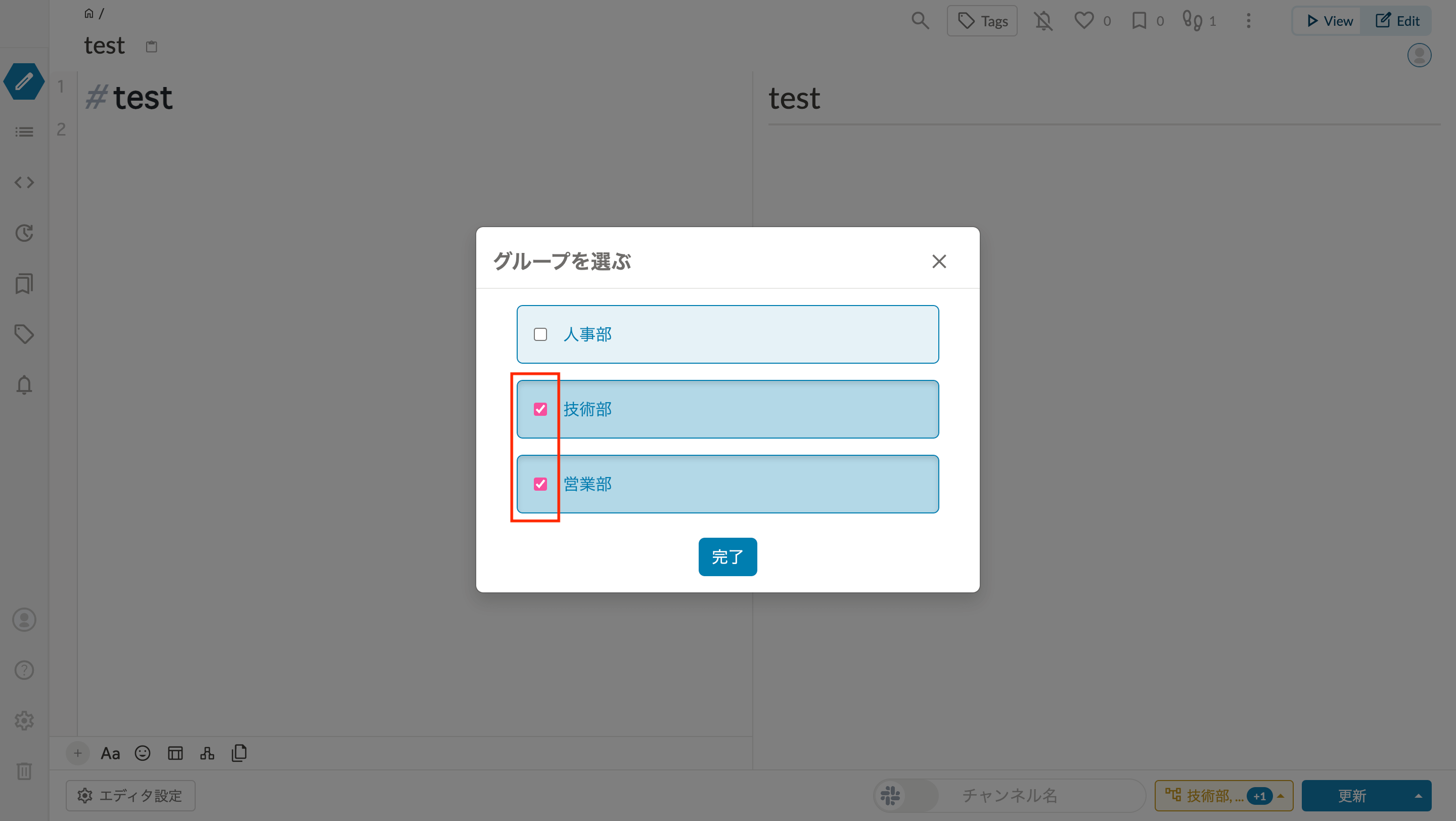
ただし、配下ページには同じ権限か、より強い権限(少ない数のグループ)しか設定できません。
以下は、「社内全体」グループの子グループに「技術部」グループ、「営業部」グループ、「人事部」グループが存在する場合に、配下ページの /Page1/child にどのような権限が設定できるかを示した表です。
/Page1 の権限 | /Page1/child に設定できる権限 | 可/不可 |
|---|---|---|
| 特定グループのみ(技術部、営業部) | 特定グループのみ(技術部、営業部) | ✅ |
| 特定グループのみ(技術部、営業部) | 特定グループのみ(技術部) | ✅ |
| 特定グループのみ(技術部) | 特定グループのみ(技術部、営業部) | ❌ |
| 特定グループのみ(技術部、営業部) | 特定グループのみ(人事部) | ❌ |
# 閲覧/編集権限を一括設定する
あるページのすべての配下ページに対して、一括で権限を設定できます。
- Edit モードで、画面右下に表示される作成/更新ボタンの「▲」をクリックします。
- 「更新と同時に全ての配下ページのスコープを上書き」をクリックします。
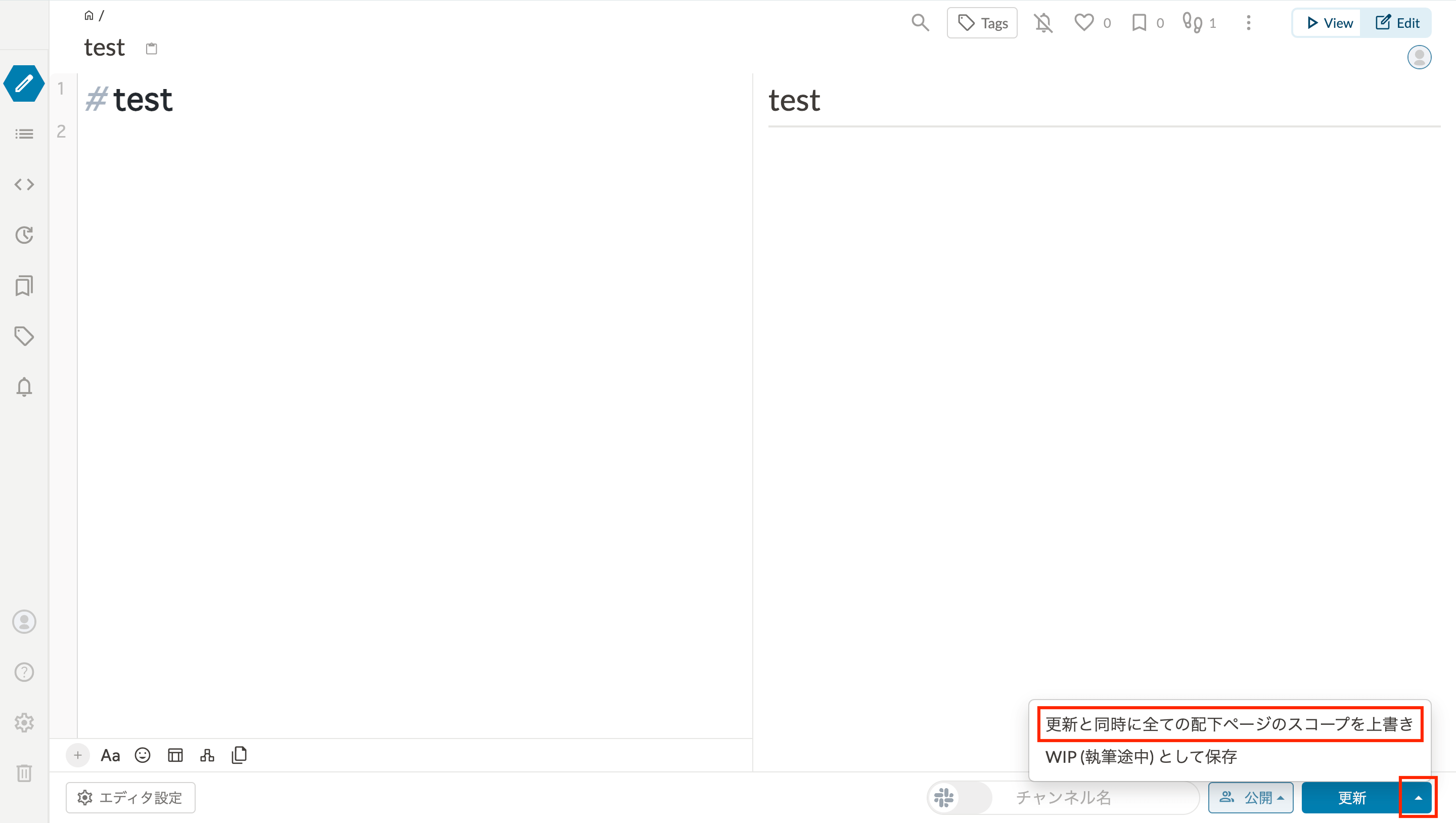
TIP
権限設定が必要なページはまとめて整理し、一括で権限設定すると管理が簡単になります。
例:
- あるグループ名のページを作成する。
- このグループのみに閲覧/編集権限を付与したいページを、1 で作成したページ配下へ移動する。(ページの移動については こちらをご参照ください。)
- 1 で作成したページで権限を一括設定する。